Você já se perguntou por que você deve ocultar o endereço IP do seu iPhone? Seu endereço IP pode revelar muito mais informações sobre você do que você normalmente estaria disposto a compartilhar. Se você respeita sua privacidade, é melhor manter o endereço IP oculto em todos os dispositivos conectados à Internet.
Ao ocultar o endereço IP, você não apenas obterá total anonimato online, mas também experimentará total liberdade online. Portanto, neste artigo, listaremos alguns dos melhores métodos e aplicativos para ocultar endereços IP em PCs e smartphones. Vamos verificar.
Este artigo explica como usar as ferramentas integradas para ocultar seu endereço IP no iPhone e o que acontece quando você faz isso.
Leia também: Como e por que alterar o endereço IP no iPhone
Como ocultar seu endereço IP no iPhone no Safari
O iPhone oferece várias ferramentas gratuitas e integradas para ocultar o endereço IP do seu iPhone de sites, rastreadores de anúncios e outras partes que procuram seus dados.
Seu endereço IP, ou Protocolo de Internet, é um endereço exclusivo atribuído ao seu iPhone quando está online que pode ser usado para rastrear sua atividade, criar um perfil seu e segmentar anúncios ou vender dados.
Um dos lugares mais importantes para ocultar seu endereço IP é o navegador Safari . É aí que a grande maioria das partes que desejam rastrear seu IP tentará acessá-lo. Siga estas etapas para ocultar seu IP no navegador Safari pré-instalado da Apple:
- Toque em Configurações.
- Toque em Safari.
- Toque em Ocultar endereço IP.
- Nesta tela, você tem duas opções:
- Rastreadores e sites: Isso impede que a tecnologia de publicidade que segue você em muitos sites diferentes, além dos sites que você visita diretamente, rastreie seu IP.
- Somente Rastreadores: Isso bloqueia apenas rastreadores de publicidade, mas permite que os sites vejam seu IP. Você pode precisar disso se um site exigir que você esteja em um determinado país para acessá-lo (seu IP pode ser usado para determinar em que país você está) ou se você tiver sites de trabalho configurados para trabalhar especificamente com seu IP. Toque na opção de sua preferência e seu IP ficará oculto no Safari.
Como ocultar seu endereço IP no iPhone usando o iCloud Private Relay
Embora o Safari seja como os rastreadores rastreiam seu IP, não é a única maneira. Rastreadores de publicidade podem ser inseridos de forma invisível em e-mails enviados a você.
Os aplicativos podem fazer todos os tipos de rastreamento, incluindo seu IP, para ajudar a criar perfis de usuário que são vendidos para segmentar anúncios (a transparência no rastreamento de aplicativos pode ajudar nisso).
Portanto, se você realmente leva a sério a ocultação de seu IP e a manutenção de sua privacidade, precisa dar outro passo.
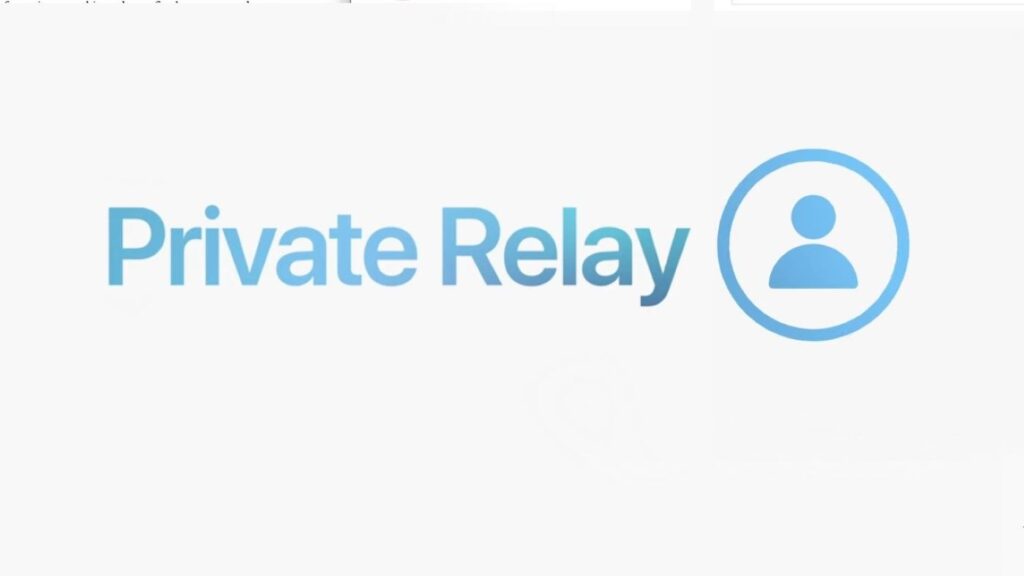
O iCloud Private Relay da Apple é semelhante a uma VPN (Virtual Private Network) e pode ocultar seu endereço IP. Está incluído em todos os planos pagos do iCloud+ (que começam a partir de US$ 0,99/mês). Quando o iCloud Private Relay está ativado no seu iPhone, seu endereço IP fica oculto para todos, até mesmo para a Apple!
Leia também: Como usar o Private Relay do iCloud+
Para habilitar o iCloud Private Relay, primeiro certifique-se de ter o iCloud+ e siga estas etapas:
- Toque em Configurações.
- Toque em [seu nome].
- Toque em iCloud.
- Toque em Private Relay.
- Mova o controle deslizante Private Relay para on/green.
- Toque em Localização do endereço IP.
- Isso permite controlar como seu iPhone aparece para rastreadores e sites. Isso é importante se você precisar estar em um determinado país e/ou fuso horário para usar determinados sites ou programas.
- Toque em Manter local geral ou Usar país e fuso horário .
Bloquear seu IP é uma medida de privacidade útil que geralmente não causará problemas. No entanto, existem algumas situações em que você precisa que seu IP seja detectado.
Por exemplo, se você assinar um serviço de streaming que oferece conteúdo diferente em países diferentes, o serviço pode usar seu IP para determinar em que país você está. Se não puder fazer isso, poderá bloquear seu acesso.
Alguns programas e ferramentas de trabalho também contam com a verificação de que você está conectado a um IP interno da empresa. Nesses casos, pode ser necessário desabilitar seus bloqueadores de endereço IP.
Outras maneiras de ocultar seu endereço IP no iPhone
Os dois métodos mencionados até agora são maneiras fáceis e poderosas de ocultar seu endereço IP no seu iPhone, mas não são as únicas opções.
Leia também: Como esconder o endereço IP no PC, Android e iPhone
Algumas outras opções a serem consideradas incluem:
- Proteção de privacidade de e-mail: esse recurso integrado ao iOS 15 e superior bloqueia rastreadores de anúncios que são incorporados de forma invisível em e-mails. Habilite-o indo para Configurações > Mail > Proteção de Privacidade > mova o controle deslizante Proteger Atividade de E-mail para ativado/verde.
- Ocultar IP nas configurações de celular: você pode bloquear rastreadores de anúncios no Mail e no Safari com apenas uma configuração. Vá para Configurações > Celular > Opções de dados de celular > mova o controle deslizante Limitar rastreamento de endereço IP para ativado/verde.
- VPN: Quando você se conecta à Internet usando uma VPN, todos os dados que você envia e recebe são roteados por meio de uma conexão VPN altamente segura. Isso oculta seu IP. Como mencionado acima, o iCloud Private Relay é semelhante a uma VPN, mas você também pode assinar serviços de VPN pagos.
- Bloqueadores de anúncios: Se você está mais preocupado em ocultar seu endereço IP dos rastreadores de anúncios, as dicas sobre Safari e Mail acima ajudarão muito. Se você quiser dar um passo adiante, instale um aplicativo bloqueador de anúncios de terceiros . Certifique-se de que o que você escolher pode bloquear rastreadores.
Perguntas Frequentes
Para alterar o endereço IP do seu iPhone , vá para Configurações > Wi-Fi e toque no ícone Informações (i) ao lado do nome da rede. Toque em Renew Lease > Renew Lease (para confirmar). Renovar a concessão pode redefinir o DHCP do seu roteador.
Vá para Configurações > Wi-Fi e toque no ícone Informações (i) ao lado do nome da rede. Em Endereço IPv4, você pode visualizar seu endereço IP. Se você quiser alterá-lo manualmente aqui, toque em Configurar IP e insira um novo endereço.
O endereço MAC do seu iPhone é chamado de endereço Wi-Fi. Para encontrar o endereço MAC em um iPhone , vá para Configurações > Geral > Sobre > Endereço Wi-Fi . Você o verá listado à direita.




